网站页头尾设置,可以对全局的标题、关键词、描述进行SEO设置。(单页的SEO下面会介绍)
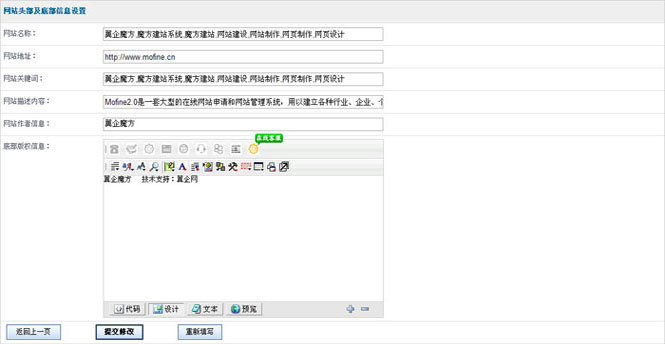
1.在“网站名称”字段,输入一些用逗号隔开的关键词和词组,用来最好地描述您的网站。搜索引擎最注重的部分。
2.在“网站关键词”字段,输入一些用逗号隔开的关键词和词组,用来最好地描述您的网站。 一些支持关键词搜索的搜索引擎将会使用您提供的关键词搜索您的网站。
3.在“网站描述内容”字段,键入当搜索引擎找到您的网站时会显示的关于您页面的简短描述。 保证您的描述简短且包含足够信息(25-30 个字),否则大部分描述将被删除。 为您的页面使用图元描述标记很有必要,因为它有助于控制爬网程序。
4.在“网站作者信息”字段,输入网站开发者的信息。
5.在“底部版权信息”字段,输入网站的名称,版权开发日期等。
 配置网站管理员角色。
配置网站管理员角色。点击“添加新的类别”打开添加栏目窗口,如下图:
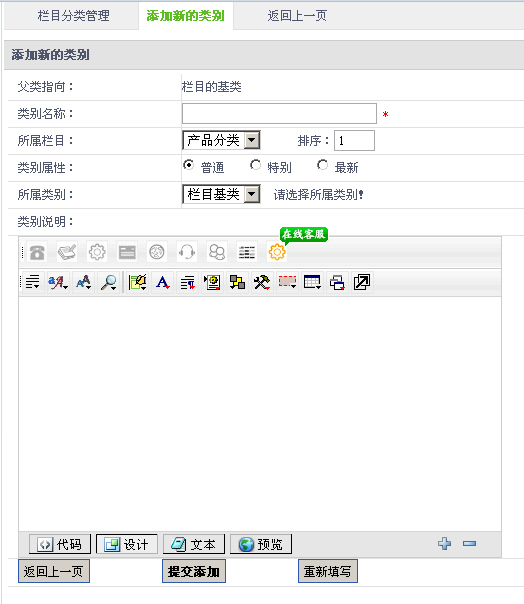
1.在“父类指向”字段,显示栏目父类。
2.在“类别名称”字段,栏目类别名称。
3.在“所属栏目”字段,设置新建的分类所属栏目。
4.在“类别属性”字段,设置分类普通、特别、最新展示方式。
5.在“所属类别”字段,设置新建分类所属父分类。
6.在“类别说明”字段,填写分类简介信息。
点击“留言管理”
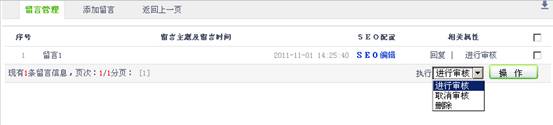
3.在“在留言列表”,设置留言的SEO配置、修改、回复、是否审核,删除等操作。
左则菜单管理>鼠标右键>页面模块>页面参数管理>选择需设置的栏目,如下图;
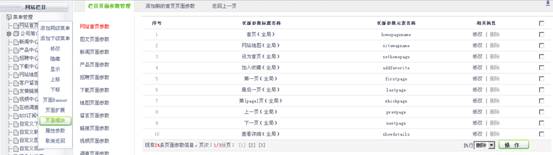
在模块列表中可对栏目模块进行修改,删除等操作。
点击“添加招聘”
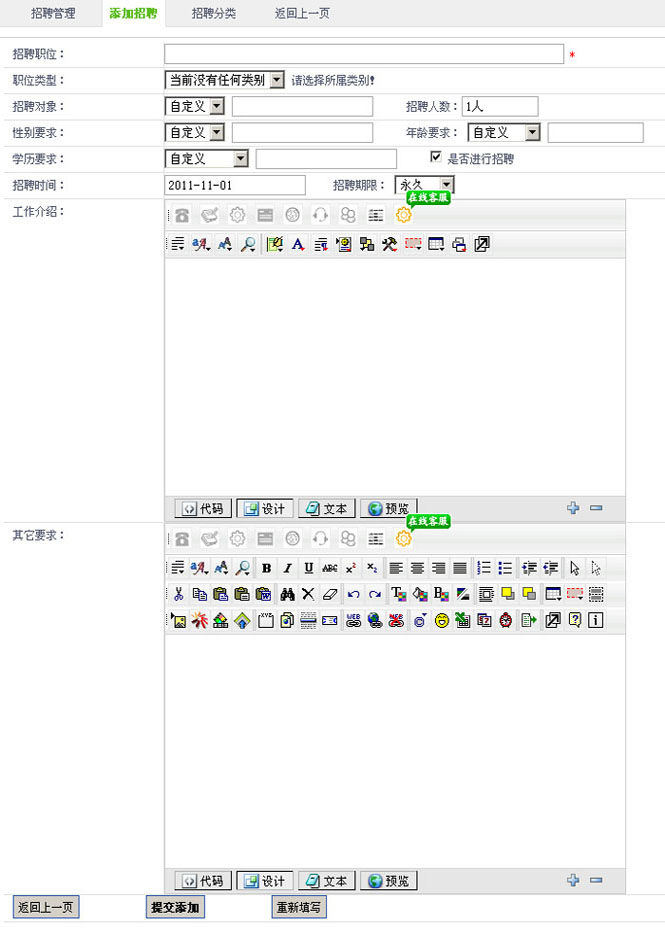
1.在“招聘标题”字段,填写招聘的标题。
2.在“招聘属类”字段,设置招聘的类别。
3.在“招聘对象”字段,设置招聘的对象,如:应届生、自定义等。
4.在“招聘人数”字段,设置招聘的人数。
5.在“性别要求”字段,设置招聘的性别要求。
6.在“年龄要求”字段,设置招聘的年龄要求。
7.在“学历要求”字段,设置招聘的学历要求。
8.在“是否进行招”字段,设置是否进行招聘。
9.在“招聘时间”字段,设置招聘招聘时间。
10.在“招聘期限”字段,设置招聘到期时间。
11.在“工作介绍”字段,可以在线编辑您工作介绍内容。
12.在“其它要求”字段,可以在线编辑您职位的其它要求。
修改用户、订单模块
在修改请请注意备份网站数据,以防修改出错而影响网站正常访问。
修改方法:
第一步:打开网站FTP空间( www\templates\ )找到( api_plus )目录,
第二步:将( api_plus )目录和里面的所有文件,复制至
( www\templates\page_import ) 目录下。
第四步:修改在( www\templates\page_import )目录下的XSLT、CSS、JS文件。
用户中心、订单目录功能说明
api_plus
┝━comments_list.xslt 信息评论的对应列表
┝━forgot_password.xslt 留言的提交表单
┝━info_comments.xslt 信息评论的提交表单
┝━my_shopping.xslt 我的购物车
┝━myorders_add.xslt 我的订单确认
┝━myorders_list.xslt 我的购物车
┝━myorders_view.xslt 我的订单确认
┝━online_shopping.xslt 我的购物车
┝━products_view.xslt 我的订单确认
┝━user_login.xslt 用户登录的提交表单
┝━user_loginstatus.xslt 用户中心的详细内容
┝━user_register.xslt 用户注册的提交表单
┝━user_updateinfo.xslt 修改资料的提交表
左则菜单管理>鼠标右键>页面扩展>添加新的扩展区,如下图;
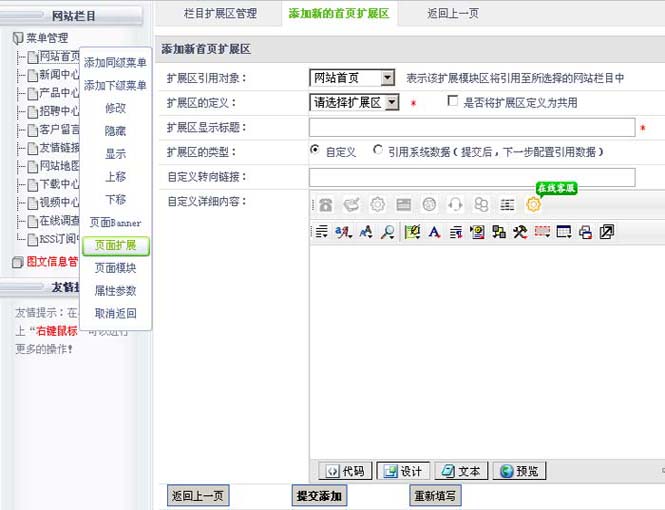
1.在“扩展区引用对象”字段,选择要对哪个栏目中添加扩展区,
2.在“扩展区的定义”字段,设置扩展区类型,(可为类型:自定义、引用系统数据(提交后,下一步配置引用数据))。
3.在“扩展区显示标题”字段,填写扩展区显示的标题。
4.在“扩展区的类型”字段,填写显示同属图文。( 确定标识(字母或与数字、下划线组合等组成)后将不可以修改)。
5.在“自定义转向链接”字段,填写显示的扩展区转向链接。
6.在“自定义详细内容”字段,填写自定义扩展区详细内容。
7.在“配置扩展区的引用数据”,可以配置引用网站内的哪图文或是栏目的数据如下图:
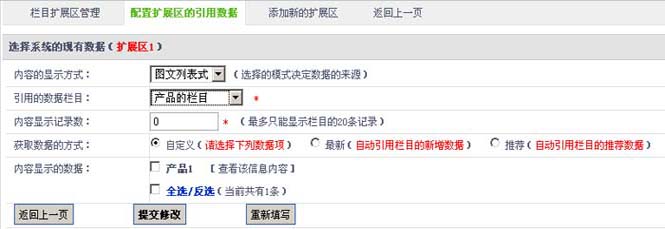
seo是做什么的。
这个seo有两个版本,旧的的版本是提高搜索引擎,新的版本是可以单独的设置产品的名称和关键字。